Microsoft konečne uvádza na trh Cortanu pre IOS a Android vo Veľkej Británii

Microsoft konečne prináša svoju digitálnu asistentku Cortana pre Android a iOS vo Veľkej Británii. Vydanie, ktoré prichádza približne rok po podobnom zavedení
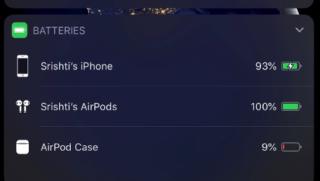
Apple vyrába úžasné iPhony už od príchodu smartfónov a s iPhonom X zaviedol funkciu notch v iPhonoch. Mnohí si však neuvedomili, že na získanie funkcie inteligentného zárezu Apple obetoval ukazovateľ percenta batérie. Všetky varianty iPhonu po iPhone 8, teda iPhone X, iPhone XS, iPhone XS Max alebo iPhone XR postrádajú v nastaveniach možnosť povoliť ukazovateľ percenta batérie pravdepodobne z dôvodu nedostatku miesta.
Osobne vlastním iPhone XR a bol som ohromený, keď som zistil, že neexistuje spôsob, ako zistiť aktuálne percento batérie. Musel som uhádnuť, ako dlho bude môj iPhone fungovať, len pri pohľade na malé čiernobiele políčka na ikone batérie. Po nejakom výskume som konečne dostal niekoľko spôsobov, ako zobraziť percento batérie na iPhone XR a buďte si istý, že tieto metódy budú fungovať na všetkých modeloch iPhone, ktoré boli predstavené po iPhone 8.
Ako zobraziť percento batérie na iPhone XR?
Predtým, ako si prečítate metódy na zobrazenie percenta batérie na iPhone XR, je dôležité si uvedomiť, že tieto metódy vám pomôžu vidieť iba aktuálny stav batérie. V prípade iPhonov s notch displejom neexistuje spôsob, ako natrvalo zobraziť percento batérie na obrazovke.
Ak chcete zobraziť aktuálne percento batérie, postupujte takto:
Metóda 1: Riadiace centrum
Krok 1. Potiahnite prstom nadol z pravej hornej časti obrazovky vášho iPhone XR a otvorte Control Center.
Krok 2. V pravom hornom rohu sa zobrazí aktuálne percento batérie.
Jediným potiahnutím teda môžete zobraziť aktuálne percento batérie iPhone XR.
Metóda 2: Opýtajte sa Siri
Mnohí z nás zabúdajú, že naše iPhony sú vybavené výkonným inteligentným asistentom Siri.
Krok 1. Spustite Siri.
Krok 2. Opýtajte sa Siri: „Aké je percento batérie?“ Siri vám to povie a dokonca zobrazí percento batérie iPhone XR na obrazovke.
Metóda 3: Pridajte miniaplikáciu
Pridanie miniaplikácie je ďalšou metódou na zobrazenie percenta batérie na iPhone XR.
Krok 1. Otvorte zobrazenie Today View , čo je prvá stránka domovskej obrazovky iPhone XR.
Krok 2. Skontrolujte percentuálny podiel batérie Widget. Táto miniaplikácia zobrazuje nielen aktuálny stav percenta batérie iPhone, ale zobrazuje aj informácie súvisiace s batériou o iných zariadeniach pripojených k vášmu iPhone, ako sú napríklad AirPods.
Poznámka : Ak nemáte povolenú miniaplikáciu Batéria, prejdite do spodnej časti obrazovky zobrazenia Dnes a potom klepnite na Upraviť. Na obrazovke sa zobrazí zoznam všetkých dostupných miniaplikácií. Nájdite miniaplikáciu Batérie a klepnite na znamienko + vedľa nej. Miniaplikácia batérie sa pridá na vašu obrazovku Today View.
Metóda 4: Pripojte nabíjací kábel

Ďalším spôsobom, ako zistiť aktuálne percento batérie na iPhone XR, je pripojenie zariadenia pomocou nabíjacieho kábla. Percento batérie sa na niekoľko sekúnd zobrazí v pravom hornom rohu. To platí pre všetky modely iPhone so zárezom vrátane iPhone X, iPhone XS a Phone XS Max.
Prečítajte si tiež: Čo znamená zdravie batérie iPhone? Ako ho zvýšiť?
Ako zapnúť percento batérie na iPhone 8 a starších modeloch?
Ak máte starší model iPhone, ako je 6, 7 alebo 8, máte šťastie, pretože tieto bezvýrezové displeje iPhone môžu trvalo zobrazovať aktuálny percentuálny stav batérie v pravom hornom rohu obrazovky. Ak chcete povoliť percentuálny panel na svojom zariadení, postupujte takto:
Krok 1. Klepnutím na aplikáciu Nastavenia ju otvoríte.
Krok 2. Nájdite možnosť Batéria a klepnutím na ňu ju otvorte.
Krok 3. Medzi možnosťami nastavenia batérie vyhľadajte možnosť označenú ako Percento batérie . Posunutím túto možnosť zapnete.

Prečítajte si tiež: Ako skontrolovať batériu iPhone z počítača Mac
Záver: Ako zobraziť percento batérie v iPhone XR
Hoci zobrazenie percenta batérie na obrazovke iPhone XR by bolo dôležitou funkciou, Apple sa rozhodol nechať to tak. Vyššie uvedené metódy vám však môžu pomôcť získať aktuálny stav percentuálneho podielu batérie, aby ste si mohli vybrať, ako dlho môžete pokračovať bez toho, aby ste museli telefón odšťaviť. Vinu za túto stratu nesie notch displej, ktorý stále zobrazuje čas, Wi-Fi pripojenie, mobilný signál a ikonu zostávajúcej batérie, všetko zabalené na pravej strane. Mnoho ďalších ikon, ktoré sa predtým zobrazovali, stratilo právo na zobrazenie v hornom stavovom riadku.
Aktualizácia operačného systému od spoločnosti Apple môže nahradiť aktuálnu ikonu batérie pozostávajúcu z čiernych a bielych políčok s číslom označujúcim percento. Najnovšia aktualizácia iOS 13 ešte nezmenil stav batérie. Nemôžeme robiť nič iné, len čakať, kým si Apple uvedomí dôležitosť trvalého zobrazovania percenta batérie na obrazovke iPhone XR. Podeľte sa o svoje komentáre a prihláste sa na odber blogov Systweak a nášho kanála YouTube, kde nájdete najnovšie technické novinky a rýchle riešenia technických problémov.
Microsoft konečne prináša svoju digitálnu asistentku Cortana pre Android a iOS vo Veľkej Británii. Vydanie, ktoré prichádza približne rok po podobnom zavedení
Kód chyby 5823 je špecifický pre zariadenia iPhone a iPad. Vyskytuje sa, keď sa používatelia pokúšajú uložiť záznam obrazovky.
Rýchlo pripnite špendlík do Máp Google a získajte presnú polohu, ktorú môžete zdieľať s priateľmi. Zistite, ako umiestniť špendlík Máp Google na zariadeniach iPadOS 14, Android a Desktop.
Ak nemôžete používať Signal v systéme iOS, skontrolujte aktualizácie aplikácií a systému iOS. Potom upravte povolenia aplikácie, vypnite režim nízkej spotreby a znova nainštalujte aplikáciu.
Pekné riešenie na pridávanie podpisov do textových správ na vašom Apple iPhone.
Ak vlastníte iPhone a máte problémy s odstraňovaním nevyžiadanej pošty, aktualizujte svoje zariadenie. Potom odstráňte e-maily z koša zo servera.
Chcete mať na svojom mobilnom zariadení najnovšie informácie o počasí? Získajte najlepšiu aplikáciu počasia pre iPad z tohto zoznamu. V súčasnosti sa počasie umúdrilo
Potrebujete kódovať na cestách do práce alebo si chcete oprášiť svoje kódovacie zručnosti? Môžete si pozrieť tieto najlepšie aplikácie na kódovanie pre iPad.
Ak Dropbox nemôže nájsť a nahrať nové fotografie z vášho iPhone, uistite sa, že používate najnovšie verzie aplikácií pre iOS a Dropbox.
Uľahčite si čítanie v Safari a zväčšite veľkosť; tu je ako.








